iPhoneのカメラで撮った写真を、パソコンへUSB接続し転送する方法です。
iPhoneのカメラで撮影された写真ファイルは、「写真」ないの「カメラロール」アルバムに入ります。
「カメラロール」アルバム以外は、パソコンにUSB接続しても見えません。
iPhoneをパソコンとUSB接続します。
上記のような画面が出たら、ウィザードでコピーしたい場合は「OK」、ファイルコピーでコピーしたい場合は「キャンセル」どちらでもパソコンへ写真ファイルをコピーできます。
ウィザードで写真をiPhoneからパソコンへコピーする方法
上記画面「カメラは接続されています」で、「Microsoft スキャナとカメラのウィザード」を選択し「OK」ボタンを押します
「次へ」ボタンを押します
コピーする画像を選択・チェックし、「次へ」ボタンを押します。
するとパソコンにiPhone上の写真がコピーされます。
手動で写真をiPhoneからパソコンへコピーする方法
上記画面「カメラは接続されています」で、「キャンセル」ボタンを押します
マイコンピュータを開くとiPhoneのデバイスが見えます
スキャナとカメラとしてiPhoneのデバイスがあるのでクリックします
読み取り専用でiPhone内の写真が画像ファイルとして見えますので、普通にWindows上のエクスプローラを使用しコピーし保存フォルダにペーストします。
iPhone内のカメラロールしか見えていない点が要チェックです
※
仮に、iTunesで写真の共有元チェックを入れ秘密の写真をiphone上にコピーしていても、iPhoneをパソコンにUSB接続しただけでは秘密の画像ファイルは見えないことがわかります
環境
- iPhone4
- iOS 4.3.3
- Windows XP SP3


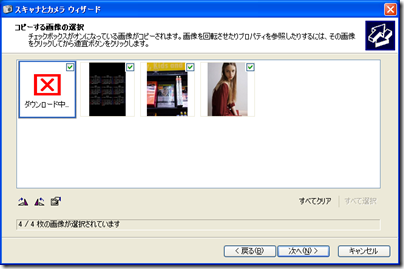

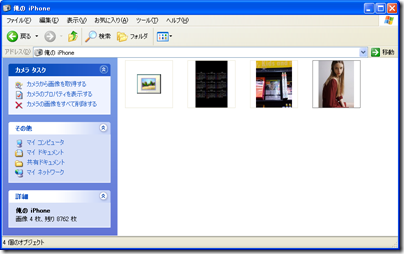
0 件のコメント:
コメントを投稿